Jak zlepšit kvalitu videa v Premiere Pro v úplných pokynech
Chcete svá videa upravovat jako profesionál, a tak byste chtěli používat Premiere Pro? Pak je tento článek vytvořen, aby vás podpořil. Nastínili jsme komplexní kroky na jak zlepšit kvalitu videa v Premiere Pro, takže by pro vás bylo snazší tento úkol provést. Jak všichni víme, Premiere není nástroj pro každého. Má náročnou navigaci, která vyžaduje znalosti. Nicméně, jak se říká, když je vůle, je cesta, takže pokud se to chcete naučit, pak jsme pro vás připraveni.
Chápeme, odkud přicházíte. Shodneme se na tom, že sledování nekvalitního videa je jednou z nejotravnějších věcí, s nimiž se člověk může v dnešní době setkat. Chcete-li problém vyřešit, můžete se držet nejoblíbenějšího nástroje pro úpravu videa, jako je Premiere. Uvědomte si tedy, jak je důležité mít vynikající a přímočarý editační software po přečtení celého obsahu níže spolu s kroky, jak zlepšit kvalitu videa v Premiere Pro.

Premiere Pro je jedním ze špičkových programů pro úpravu videa pro profesionály. Tento editační program vám umožňuje měnit vaše video soubory použitím různých efektů a jejich dokonalým otočením. Takže, protože hledáte výkonný nástroj, který profesionálně vylepší vaše video, není divu, proč je Premiere Pro vaší volbou. Měli byste však také vědět, jak složitá je navigace tohoto softwaru. Zde jsou proto komplexní kroky, jak zlepšit kvalitu videa v Premiere Pro.
Spusťte software v počítači. Poté importujte svůj soubor videa přechodem na Soubor menu a výběrem Import výběr. Po úspěšném nahrání souboru byste jej měli přetáhnout na časovou osu.

Jakmile je video na časové ose, přejděte na Soubor ikonu na pravé straně uživatelského rozhraní a přidejte do videa efekty. Poté vyberte Vrstva úprav vytvořit novou vrstvu, kterou musíte přetáhnout na časovou osu nad nahraným videem.

Poté můžete celé video začít vylepšovat jeho doostřením. Poté klikněte na Vrstva úprav znovu a jít s FX výběr. Nyní vyhledejte možnost Unsharp Mask v části Efekty a přetáhněte ji na časovou osu.
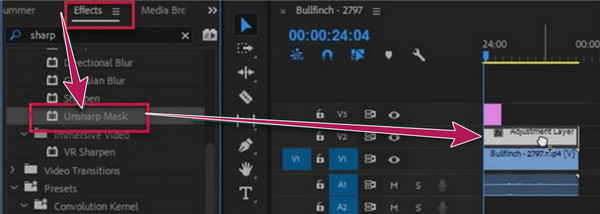
Nyní můžete upravit prvky videa a dokončit vylepšení. Pomocí sady parametrů můžete zobrazit různé úpravy kvality a vybrat symbol pro maskování části videa. V důsledku toho již můžete pokračovat v ukládání souboru podle níže uvedených kroků, jak exportovat video v nejlepší kvalitě Premiere Pro.

Export souboru pomocí Adobe Premiere Pro je zásadní pro zachování kvality. Přestože je tento proces ohromující, stále můžete zajistit efektivitu, kterou uvidíte, jakmile bude upravené video zkontrolováno. Jak tedy můžete exportovat bez ztráty kvality? Zde jsou kroky.
Přejít na Soubor menu a najděte Vývozní volba. Nyní přejděte k Nastavení exportu a ujistěte se, že Přednastavení je nastaveno na Vysoký datový tok.

Nyní ve stejném okně přejděte na Video nastavení. Nastav Snímková frekvencea přepněte na Použijte maximální kvalitu vykreslení možnost dosáhnout nejlepší kvality pro váš výstup.

Konečně, nyní můžete zasáhnout Vývozní kartu na okně. Počkejte na dokončení procesu exportu a poté zkontrolujte nově exportovaný soubor.
Předpokládejme, že najednou chcete další nástroj pro úpravu videa s mnohem jednodušším procesem, ale stejnou účinností jako Premiere. V tom případě, Video Converter Ultimate je ten. Je to další software pro úpravu videa s prémiovou sadou nástrojů a možností za mnohem dostupnější cenu. Na rozdíl od toho, jak měníme kvalitu videa v Adobe Premiere Pro, Video Converter Ultimate vám umožňuje mít přímočarý postup. Ve skutečnosti vám umožní přepínat vylepšení, které chcete použít, jako je odstraňovač šumu, omezovač otřesů, vylepšení rozlišení a optimalizátor jasu a kontrastu. Pak už to můžete nechat na jeho nástroji s umělou inteligencí, aby tuto práci provedl efektivně. To znamená, že ke splnění vašeho úkolu budou stačit pouze tři snadné kroky. Také se nemusíte starat o proces exportu, protože vám určitě přinese vynikající výstupy se zachováním kvality!
Jistě oceníte jeho intuitivní rozhraní a hladký průběh díky akceleračním technologiím. A nejen to, umožňuje vám ručně upravit rozlišení a formát výstupu videa podle vašich preferencí! Chcete o tom vidět více? Pak se spolehněte na níže uvedené informace.
Funkce
Jak zlepšit kvalitu videa v alternativě Premiere Pro
Po instalaci Video Converter Ultimate do počítače jej spusťte. Pak přejděte na jeho Toolbox, podívej pro Video Enhancer a klikněte na něj. Nyní načtěte formát videa rychle po kliknutí na Plus ikonu z dalšího okna.

Jakmile vyberete a nahrajete své video, přenese vás do okna pro úpravy AI. Zde by bylo nejlepší, kdybyste přepnuli vylepšení, která chcete na své video použít, např stabilizace videí. Můžete také procházet Rozlišení a Formát Pokud si budete přát.

Poté můžete kliknout na Náhled kartu zobrazíte před uložením videa. V opačném případě klikněte přímo na Zlepšit a pokračujte v rychlé transformaci a exportu vašeho video souboru.
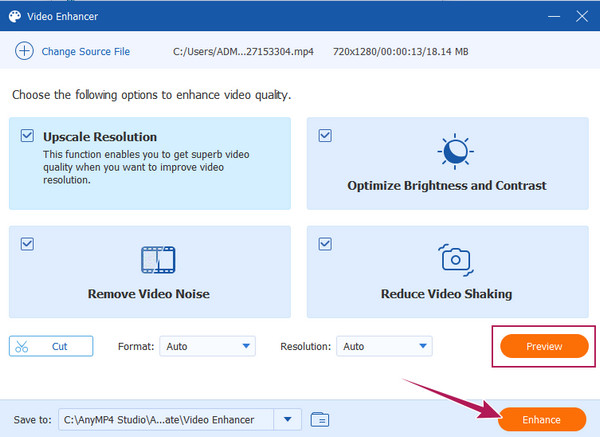
Musím video maskovat, abych zlepšil kvalitu v premiéře?
Ano. Maskování videa povede k tomu, že video přidá skvělé efekty a vylepší vaše video hlouběji.
Je vylepšení videa pomocí Premiere Pro zdarma?
Ano, pokud využijete 7denní bezplatnou zkušební verzi. Po zkušební době jej již nemůžete používat zdarma, pokud si nechcete předplatit jeho prémiový účet za $20,99 měsíčně.
Mohu upravit své 8K video v Premiere?
Ano. Premiere Pro je pokročilý nástroj, který podporuje videa ve vysokém rozlišení, například 8K.
Proč se rozlišení mého videa s Premiere Pro snižuje?
Obvykle, když vylepšíte video pomocí Premiere Pro a neprovedete nastavení do maximální kvality vykreslení, rozlišení videa se sníží. Často se stává, že umožňuje rychlejší vylepšení a přehrávání.
Teď, když to víte jak zlepšit kvalitu videa v Premiere Pro, nyní se můžete chovat jako profesionální video editor. Nicméně od té doby, co jste se potkali Video Converter Ultimate, který vám dává stejnou kvalitu a účinnost, je to nyní jiná věc. Možná se znovu zamyslíte nad tím, která z těchto dvou je praktičtější a snadněji použitelná.
Více Čtení
Jak zlepšit kvalitu videa v programu Windows Movie Maker
Naučte se efektivní řešení, jak zlepšit kvalitu videa v programu Windows Movie Maker. Klepněte na tento článek a uchopte podrobný popis krok za krokem.
Kompletní průvodce, jak vytvořit prezentaci v Premiere Pro
Naučte se tipy a triky při vytváření prezentace v Premiere Pro. Tento průvodce vám pomůže lépe pochopit Adobe Premiere Pro pro vaše další prezentace.
Návod, jak zrychlit videa v premiéře
Přejete si používat Premiere pro střih videa? Chcete vědět, jak rychle posunout video vpřed na premiéře? Poté klikněte na tento příspěvek a dozvíte se postup!
2 velmi chvályhodné způsoby, jak oříznout video v premiéře
Jak oříznout video v Premiere? Tento příspěvek vám pomůže naučit se efektivně oříznout video v premiéře tím, že poskytne úplný instruktážní přístup.
Vylepšení videa